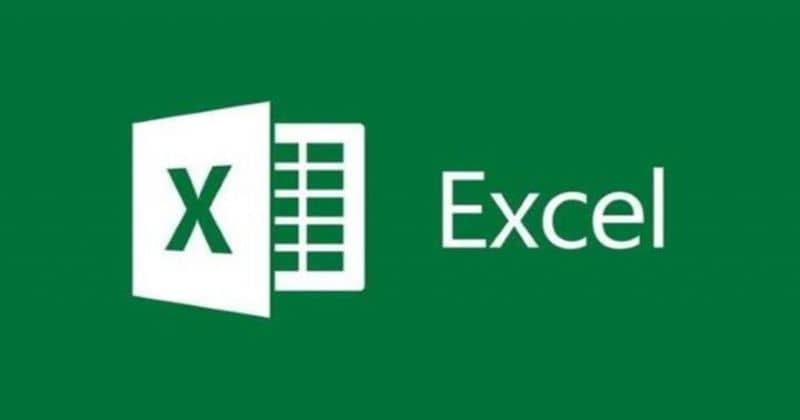
Kaupallisessa maailmassa yritykset ovat aina kehittäneet työkaluja, jotka helpottavat asioita tehdä liiketoimintaa. Taloustoimintaa tukevien tietueiden omistaminen on erittäin tärkeää, ja siksi kauppiaat loivat laskut.
Jos olet yrittäjähenkinen henkilö ja omistat yrityksen, laskujen tekeminen voi auttaa sinua paljon paremman palvelun tarjoamisessa. Lisäksi yritykselläsi on ammattimaisempi luonne, koska nämä yritystiedot voivat auttaa sinua seuraamaan myymääsi.
Suosituin ohjelma laskujen luomiseen tietokoneeltasi on aina ollut Excel koska se tarjoaa sinulle erittäin hyviä työkaluja. Tämän ohjelman käyttäminen olisi ihanteellinen, mutta on ihmisiä, jotka eivät tiedä, miten se tehdään, jos näin on, olet oikeassa paikassa.
Olemme luoneet oppaan, joka näyttää vaiheet, joita sinun on noudatettava, jotta voit luoda mukautettuja laskuja yrityksellesi. Lisäksi näet, että se ei ole vaikeaa, sinun ei tarvitse olla tietokoneasiantuntija Excelin käyttämiseen, koska sen käyttöliittymä on erittäin intuitiivinen.
Kuinka luoda ammattimaisia laskuja?
Ensimmäinen asia, jonka tarvitset, on saada Excel -ohjelma tietokoneellesi, se on välttämätöntä, koska laskut luodaan sen kanssa. Jos sinulla ei vieläkään ole sitä ja haluat asentaa Microsoft Office Onlinen Windows 10 -käyttöjärjestelmään, seuraa tämän linkin ohjeita, joissa kerromme kuinka se tehdään, voit tehdä sen myös Microsoftin viralliselta sivulta.
Kun olet ladannut sen, etsi ohjelma sovelluksistasi tai käytä etsi suurennuslasia ja avaa se aloittaaksesi oppaan.
Vaihe 1
Kun olet avannut Excel -ohjelman, jatkat laskun luomista käyttämällä tämän ohjelman mukana tulleita oletusmalleja. Mutta jotta ne näkyvät, sinun on siirryttävä vaihtoehtoon ”Kirjaudu sisään” joka on ylhäällä tai kokoonpanossa.
Kun olet antanut tilitietosi, siirry ”uusi” -vaihtoehtoon ja kirjoita hakukenttään sana ”lasku”.
Vaihe 2
Tämän jälkeen Excel näyttää sinulle erilaisia malleja, joita voit käyttää yrityksesi tarpeiden mukaan. Kun olet valinnut sen, josta pidät eniten, sinun on napsautettava sitä ja painettava sitten vaihtoehtoa ”luoda” ja odota sen lataamista.
Vaihe 3
Lopuksi sinun on syötettävä yritystietosi laskuun, yleensä vaihtoehto siihen on viimeinen osa. Voit myös lisätä logon napsauttamalla vaihtoehtoa hiiren kakkospainikkeella ”Korvaa logo” ja vaihda se kuvalaatikkoon.
Sitten ruutu ilmestyy tietokoneesi tiedostojen kanssa, jotta voit etsiä logosi tiedostojen joukosta.
Vaihe 4
Toinen huomioon otettava vaihtoehto on, että voit vaihtaa valuutan tyypin yläosassa olevasta numero -osiosta. Siellä voit muuttaa oletusvaluuttaa, joka on varmasti dollari paikallisessa valuutassa tai mikä tahansa valuutta, jonka valitset vaihtoehdoista.
Ja voila, sinulla on kaikki tiedot, joita tarvitset omien ammattilaskujesi tekemiseen Excelissä, toivomme, että tämä opas on auttanut sinua.
Vinkki, kun lähdet laskuttamaan kopioi aina alkuperäinen malli ja kopiossa jatka laskun tekemistä. Näin sinulla on aina alkuperäinen asiakirja, eikä sinun tarvitse lisätä kaikkia yrityksesi tietoja uudelleen ja säästät aikaa.
Jos haluat ladata ammattimaisia malleja, jätämme sinulle myös Microsoftin virallisen verkkosivuston, jotta voit valita niistä mieluisimmat. Lisäksi ei ole vain malleja Excelille vaan myös kaikki Office -asiakirjat ilmaiseksi. Joten jos et tiedä mitään tästä hiljaisesta ohjelmasta, näytämme sinulle, kuinka sitä käytetään helposti ja yksinkertaisesti.
Kuinka ladata ja aktivoida Microsoft Office?
Ohjelmat, jotka Microsoft on aina ollut erittäin hyödyllinen, koska niitä ei käytetä vain laskujen luomiseen, kuten tässä tapauksessa. Office tarjoaa sinulle monia työkaluja, joita voit hyödyntää asiakirjojen tekemisestä Wordilla esityksiin, joissa on dioja Powerpoint.
Näiden työkalujen hankkiminen tietokoneellesi auttaa sinua suuresti kaikissa projekteissa, jotka sinun on tehtävä tulevaisuudessa. Mutta jos sinulla ei ole näitä ohjelmia Pc tai sinulla on niitä, mutta et tiedä miten aktivoida ne. Jätämme sinulle artikkelin, jonka avulla voit aktivoida Microsoft Officen helposti.
Jatka tämän suuren työkalun oppimista ja tutustu tietokannan BASE -toiminnon käyttämiseen Excelissä ja mihin se on tarkoitettu.